회원님들 안녕하세요~ 소띠해에도 늘 건강하시고 가내 행복이 가득하길 바랍니다.
pc-fi를 즐기시는 분들이 많이 계신데, AIMP에 관한 글이 없기에 소개차
처음으로 글을 올리게 되었습니다^^
플레이어계의 클래식 윈앰프, 많은 분들에게 사랑받는 푸바, 편의성에서 딸리지만 음질만큼은 우수한 베오플레이어,cplay 등 괜찮은 플레이어들이 여럿 있습니다만...
작년 초중반부터 입소문이 퍼지며 국내에도 유저가 급증하게 된것이 AIMP입니다.
AIMP는 부지런한 개발 행보가 돋보이는 러시안들이 만든 플레이어로써,
파일명-태그 변경, 파일인코딩, 컴에서 나는 모든소리의 녹음, 자동타이머, 탭기능, 라이브러리 기능등을 포함하고....통용되는 거의 모든 포맷을 지원합니다(MP1, MP2, MP3, MPC, MP+, AAC, AC3, OGG, FLAC, APE, WavPack, Speex, WAV, CDA, WMA, S3M, XM, MOD, IT, MO3, MTM, UMX, TTA).
리소스 점유율은 현존하는 플레이어중 최저수준을 자랑하며(메모리점유5,000k~20,000k사이) 방대한 파일들을 불러올시 processing하느라 지연되지않고 바로 재생 시작, 트랙간 이동 속도 등의 전체적인 반응속도에서 이를 체감할 수 있습니다.
더구나 가장 중요하게 생각하실 음색,음질면에서도 상당히 만족하실거라 생각합니다.
(MAD디코더 플러그인을 필수로 추천드리며 아래에 자세한 설명 드리겠습니다)
단!! wasapi나 asio는 지원하지 않으니 그러한 출력을 꼭 써야겠다는 분은
설치전에 재고하시기 바랍니다.
AIMP의 여러가지 유용한 기능들을 간략히 정리해 보겠습니다.
1. 오디오 변환기
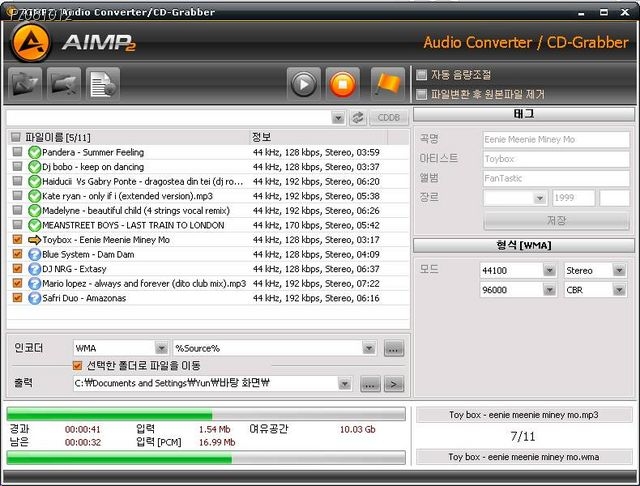
우선 v2.11에서 여러개의 파일 변환시에 중단되던 버그가 v2.50 에서는 말끔히 수정되었습니다.
변환 가능한 확장자는 FAAC, FLAC, MP3, OGG, WMA, WAV 등이며
변환을 위해 별개의 유틸리티를 설치할 필요 없을만큼 괜찮은 성능을 보여주고 있습니다.
인코더 선택란의 우측칸을 활용해서 일괄적인 태그정리도 동시에 수행 가능합니다.
2. 녹음기
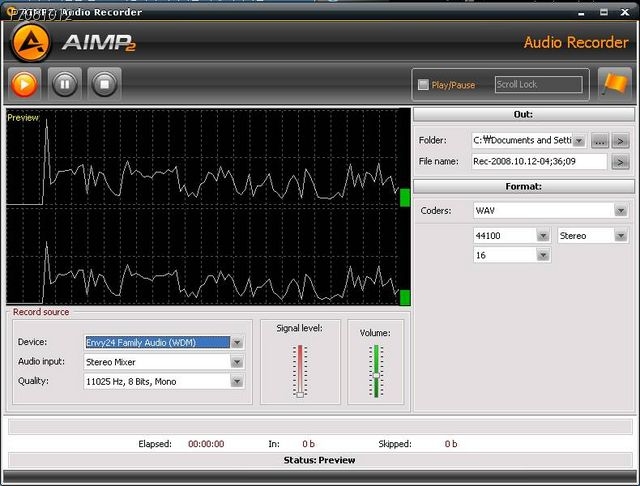
컴퓨터상의 모든 소리를 녹음해주는 기능입니다.
스샷은 티비수신카드의 음성을 녹음중인 모습입니다.
(이때, 제 경우 티비수신카드의 사운드가 Line in으로 되어있기 때문에 Line in으로 바꿔줘야 됩니다.
일반적인 경우는 stereo mixer로 하시면 됩니다.)
FAAC, FLAC, MP3, OGG, WMA, WAV 형식으로 저장 가능합니다.
3. 태그 편집기
여러 파일의 태그를 일괄적으로 편집할 수 있습니다.
AutoTag를 클릭하면 스샷과같은 탬플릿형식이 나오는데, 옆의 ? 표시를 참고하여
원하는대로 지정할수도 있습니다. 앨범 표지 또한 이미지를 불러와서 저장할 수 있습니다.
[파일명 일괄변경]
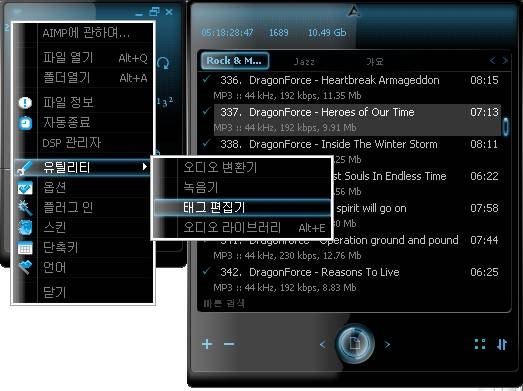
(기본스킨이 아니고 따로 스킨을 적용한 모습입니다.)
A. AIMP 메뉴에서 '태그편집기'를 선택.
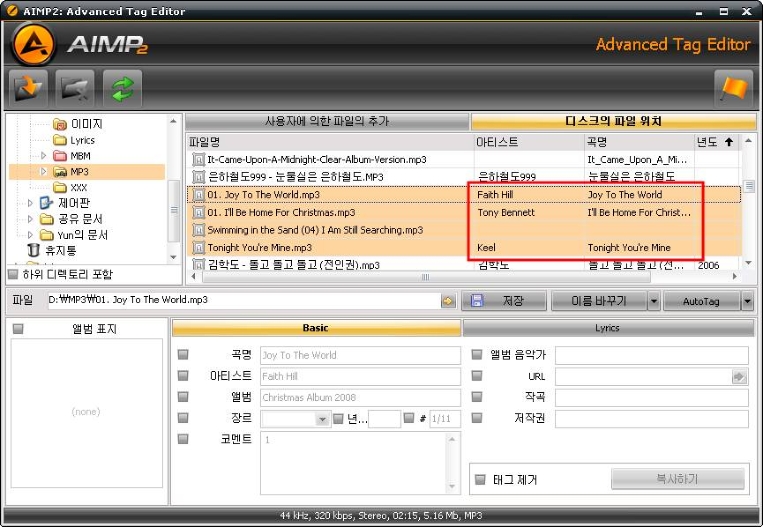
B. 태그정보를 이용해서(빨간박스) 선택한 파일들의 파일명을 변경해보겠습니다.
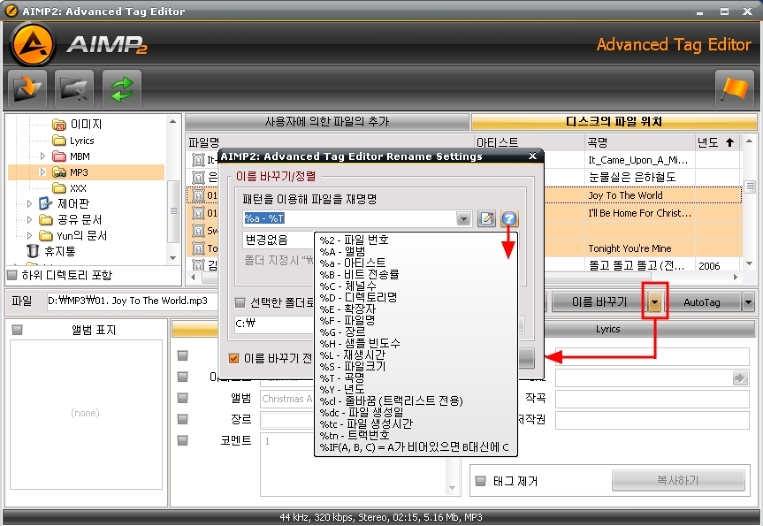
C. '이름 바꾸기' 옆 칸을 클릭하면 설정창이 뜨는데,
서식들을 참고하여 아티스트 - 제목 등의 순서로 임의대로 적어줍니다.
OK를 누른뒤 '이름 바꾸기'를 클릭합니다.
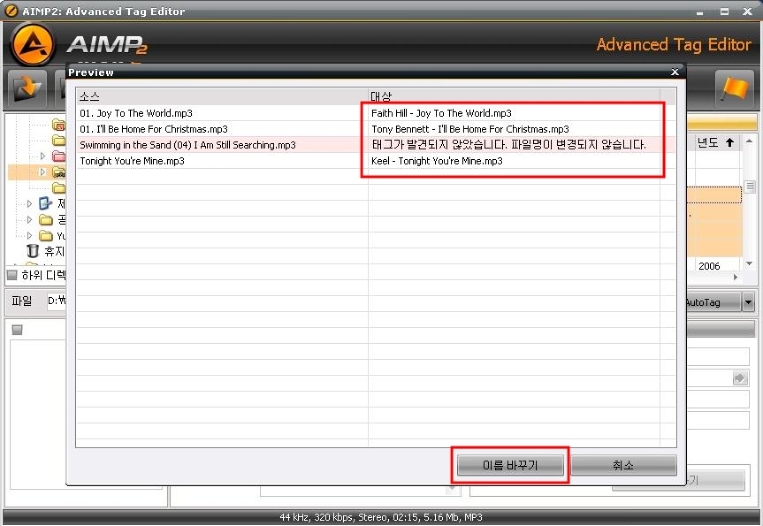
4. 이와 같은 창이 뜨면서, 빨간박스 안처럼 파일명이 바뀐다는걸 알 수 있습니다.
태그가 없는 파일은 변경되지 않는다고 친절한 소개까지 나옵니다.
'이름 바꾸기'를 클릭하게되면 변경이 완전히 적용됩니다.
[Tag 의 일괄변경]
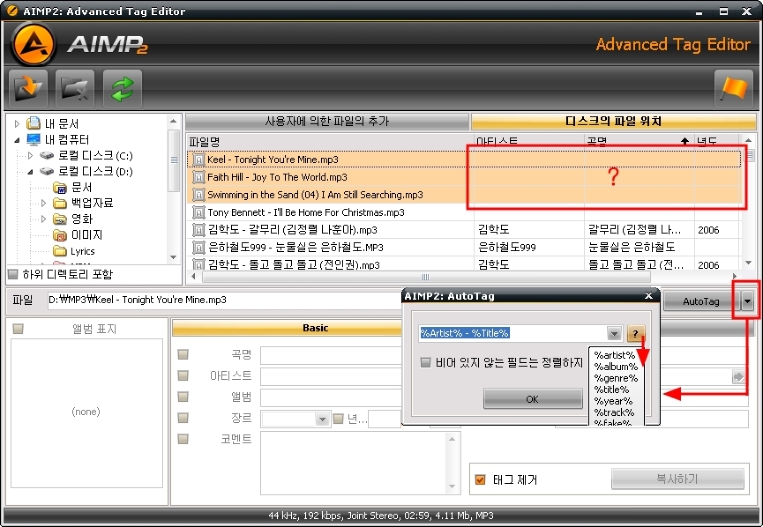
A. 'AutoTag' 옆 칸을 클릭하면 마찬가지로 설정창이 뜹니다.
서식을 참고해서 원하는대로 기입해 줍니다.
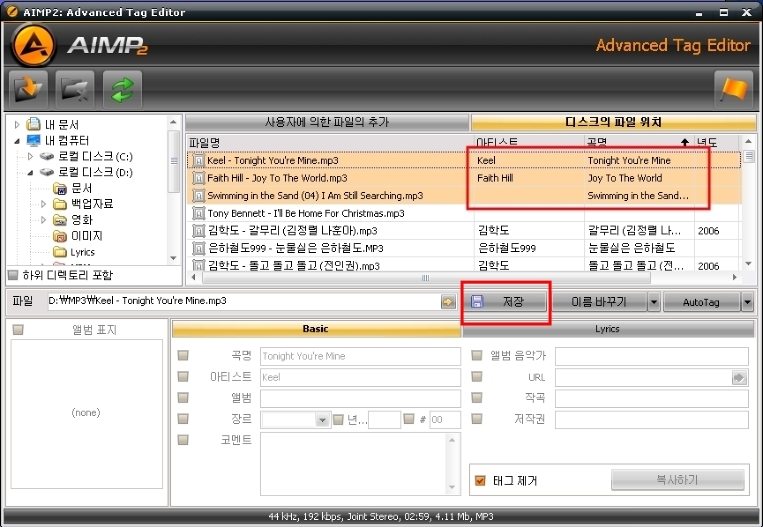
B. '저장'을 클릭해야 변경이 완료됩니다.
* 태그편집기는 탐색기 상에서 마우스메뉴를 통해 독립적으로도 수행 가능합니다.
4. 라이브러리
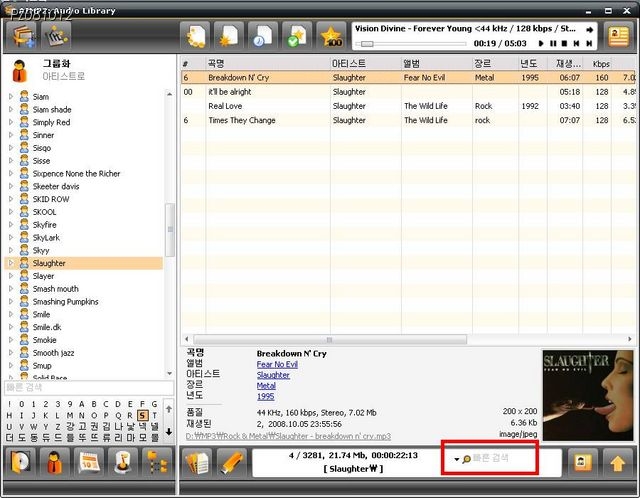
앨범별, 아티스트별, 년도별, 장르별, 폴더별로 각각 정리할 수 있습니다.
하단 오른쪽의 '빠른 검색'이란 공란을 이용하면 원하는곡을 금방 찾아낼 수 있습니다.
예를들어 [클래지콰이 - gentle rain] 을 듣고자 한다면,
'콰' 만 타이핑해도 리스트에 표시가 됩니다. 영어 또한 마찬가지입니다.
돋보기 옆을 클릭해서 파일명,아티스트명,곡명.....등의 검색조건을 선택,제외할수도 있습니다.
5. 자동 종료
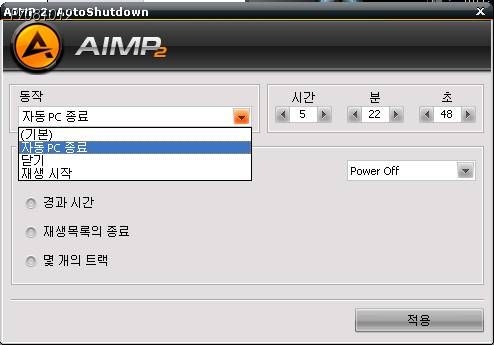
PC종료, 플레이어끄기, 곡재생 시작........등의 동작을
특정 시간, 경과 시간, 재생목록의 종료, 몇개의 트랙 등의 여러 조건에 맞춰서 수행할 수 있습니다.
PC종료를 선택했을때는 전원차단, 로그오프, 대기모드 의 다양한 선택이 가능합니다.
6. 탭기능
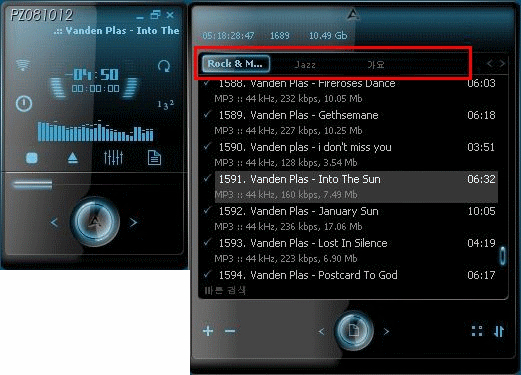
이젠 웹브라우저의 필수품이 되어버린 탭기능은 AIMP의 또다른 장점중 하나입니다.
탭마다 폴더명이 표시되며(설정가능) 마우스 드래그로 위치변경 가능, 더블클릭시 삭제-생성이 가능합니다. 다음 플레이어 실행시에도 띄워졌던 탭들은 저장이 되어있으며
여러 탭들이 생성되어도 플레이어가 무거워진다는 느낌은 전혀 들지 않습니다.
7. 간편한 파일정보 보기
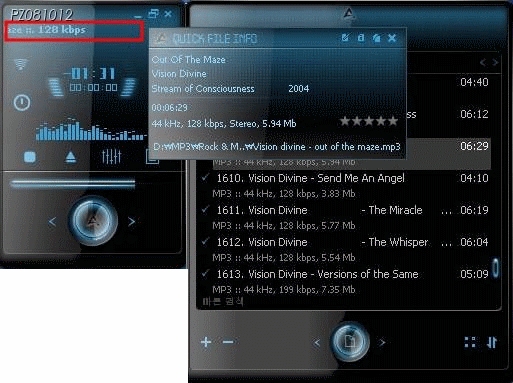
빨간박스로 표시된 곡제목이 스크롤되는 부분을
마우스 왼쪽버튼 클릭하면 스샷처럼 간략한 태그정보가 표시되었다가 사라집니다.
마우스 오른쪽버튼을 클릭하면 상세 정보창이 뜹니다.
8. DSP 관리자
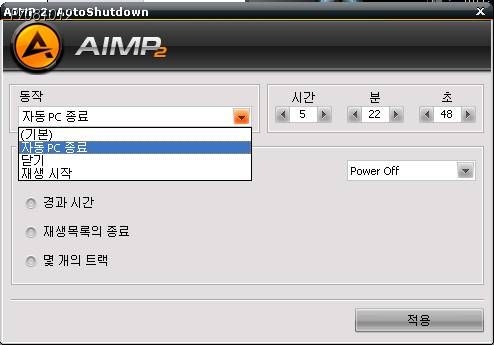
winamp 플러그인의 사용이 가능합니다.
9. 플러그인
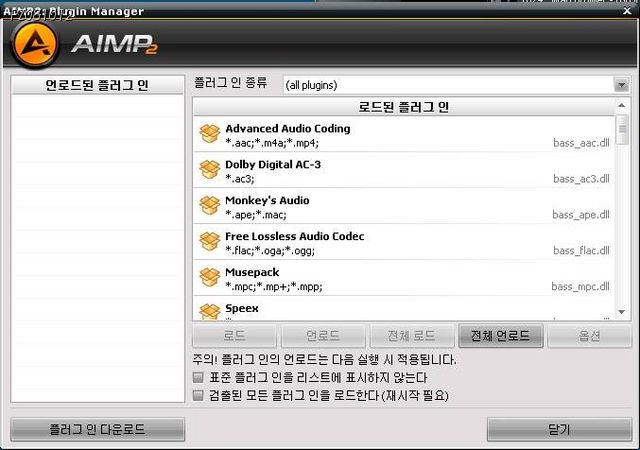
플러그인 메뉴의 모습입니다.
개인적으로 MAD 플러그인 사용을 강력 추천하는데, 이 플러그인 디코더로 재생하면 기본 디코더보다 음질면에서 나은 느낌을 얻으실 것입니다.
사용법은, 플러그인 폴더에 압축푸시고 AIMP2 - 플러그인 메뉴에 가서 로드 시켜주시면 됩니다. 옵션을 누르시고 호환성을 위해 enable unicode support 에 체크하시기 바랍니다. 디코더 부분에서 32bit 선택하고 AIMP 기본 옵션의 사운드출력장치도 32bit로 설정하면 됩니다. 차선책으론 16bit - 16bit 를 권합니다.
[Noise shaping 체크 해제, Dither도 none 으로 하고 32bit - 32bit 설정으로 들으시는걸 추천합니다. 두가지 모두 잡음보정 기능이라 원 음색의 변형을 주는 경향이 있습니다]
Input MAD Plug-in v0.2 - libmad 0.15.1 (beta)
[ 다운로드
http://www.zen23652.zen.co.uk/in_mad_2b.zip ]
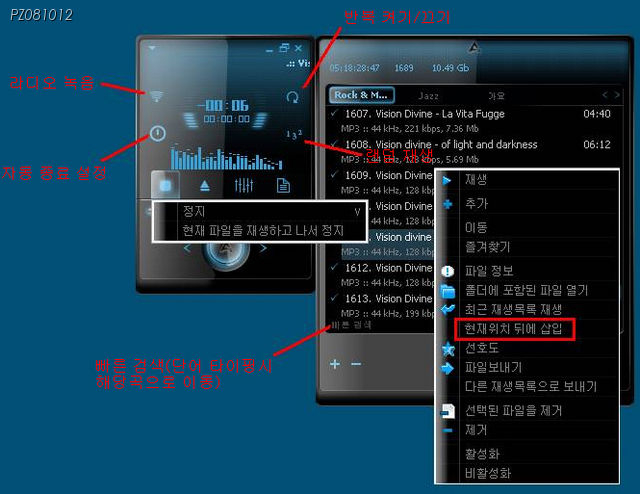
AIMP의 외관입니다.
정지버튼을 우클릭 할시에 스샷과 같은 메뉴가 표시되고,
이퀄라이저, 플레이리스트 버튼을 우클릭 할시에도 부가메뉴가 표시됩니다.
파일보내기 : 태그 편집기, 오디오 변환기 로 보내어 불러들입니다.
현재위치 뒤에 삽입 : 해당곡이 재생중인 곡의 뒤로 이동하게됩니다.
갑자기 이곡이 듣고싶다! 는 생각들때 상당히 유용한 기능인듯 합니다.
* 빠른검색칸에 한글타이핑 후에 단축키가 먹히지 않을때가 있는데 한/영 전환키를 누르시면 됩니다.
* 플레이어 최소화 버튼을 누르면 미니버젼으로 바뀌는게 디폴트옵션일 겁니다.
작업표시줄로 최소화 하시고 싶으시다면, [옵션 - 플레이어 - 컨트롤 -
테스크바로 최소화] 에서 Click 을 선택하시면 됩니다.
* [옵션 - 시스템 에서 실행시 스플레시 화면에 체크해제하시면 구동이 빨리됩니다.
* 한글이 깨지거나 러시아어가 섞여나오는 경우가 있는 분은, [옵션->언어->
비유니코드를 유니코드로 변환(우측밑)] 에서 Default 로 하시면 됩니다.
☞[AIMP v2.51.328 + 스킨 다운로드]